Situatie
Creatorii Snapchat au lansat de curând o aplicație pentru sisteme cu Windows și macOS. Aceasta îți face viața mai ușoară dacă ai fost vreodată curios cum aplici filtre amuzante în videoconferințe pe Skype sau sesiuni de streaming pe Twitch și YouTube.
Backup
Orice aplicație care folosește fluxul video provenit de la camera ta web de la laptop sau desktop poate beneficia de un upgrade semnificativ pe partea de amuzament generat. Este suficient să instalezi Snap Camera ca sursă pentru semnalul video și să-ți personalizezi filtrul aplicat în timp real. La fel ca pe mobil, se va mula pe fizionomia ta.
Solutie
Pasi de urmat
Înainte să te apuci de treabă, ar fi bine să ai în vedere că există niște cerințe de sistem pentru Snap Camera și dacă nu le respecți, s-ar putea să nu-ți funcționeze deloc sau să-ți încetinească semnificativ computerul.
Este vorba de un procesor Intel Core i3 la 2,5GHz sau AMD Phenom 2 la 2,6GHz cu 4GB RAM și o placă video Intel HD Graphics 4000, Nvidia GeForce 710 și AMD Radeon HD 6450. Singurele sisteme de operare suportate sunt Windows 10 pe 64 de biți și MacOS 10.11 sau mai nou.
Pentru a descărca Snap Camera pe sistemul tău folosește acest link. Bifează că ești de acord cu termeni și condițiile de utilizare și click pe reCaptcha pentru a confirma că nu ești un robot. Este important de reținut că nu trebuie să-ți completezi adresa de email pentru a iniția descărcarea efectivă a programului, folosind butoanele de la bază.
Instalarea este una cât se poate de simplă și nu implică vreo măsură de precauție suplimentară. De la prima pornire, vei putea începe să te joci cu filtre oficiale. Există și un buton de căutare pentru a accesa o colecție semnificativ mai stufoasă de astfel de efecte speciale.
În final, rămâne să intri în aplicația ta prefereată de streaming online sau în clientul tău de teleconferință și să alegi Snap Camera la secțiunea Video Input. Pentru a face acest gest în Skype, intră în meniul principal al aplicației, la secțiunea Preferences.
Fă click pe Audio & Video, iar în partea de sus, la camera, selectează Snap Camera. Ar fi ideal ca, aplicația celor de la Snapchat să fie pornită înainte să faci respectivul gest.

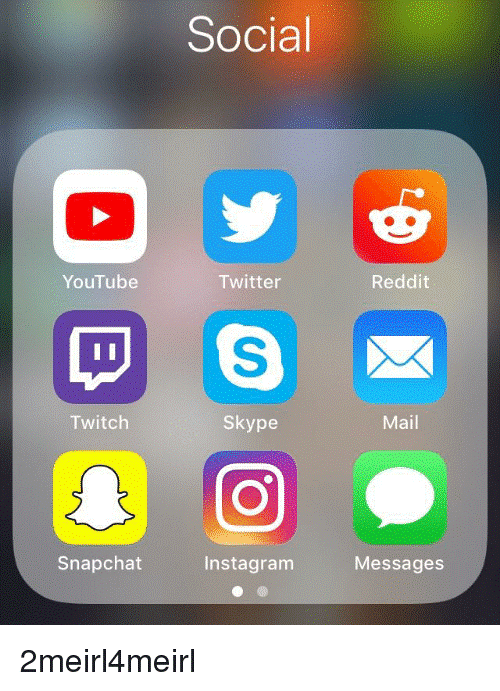
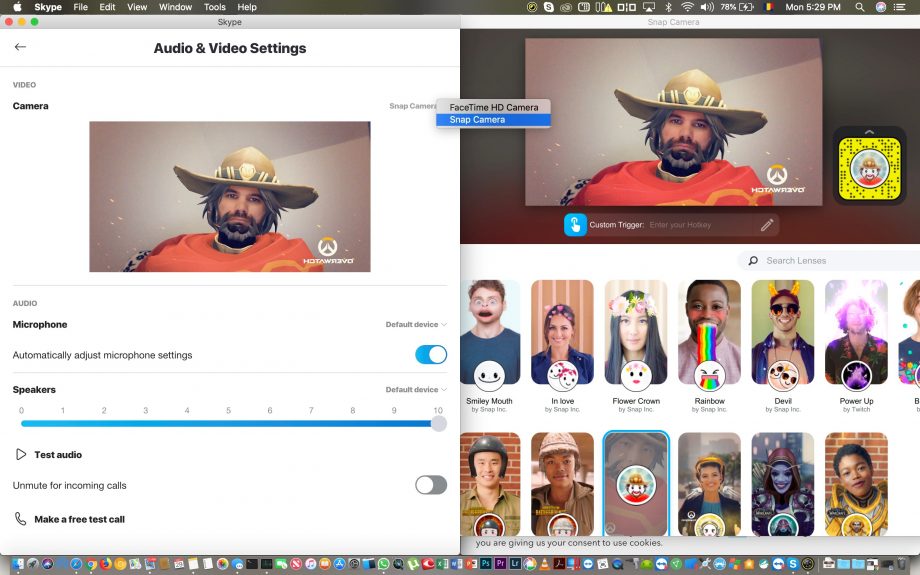
Leave A Comment?